毕业论文(设计)排版技巧——中篇


一、页眉页脚
双击页眉或页脚即可进入编辑状态。

1.奇偶页不同
奇数页与偶数页的页眉或页脚不一样时,勾选奇偶页不同,分别编写。

注:
奇数页的上一页是奇数页,偶数页的上一页是偶数页。
若想取消与上一节的链接,需得理清各自的关系,确定自己想使哪里断开链接。其中包括奇数页的页眉与页脚、偶数页的页眉与页脚,四者相互独立。
2.页眉下方的线条如何添加或删除?
双击页眉,使用快捷键Ctrl+A全选(很重要),添加或删除下框线。

3.添加页码
先插入页码,再设置页码格式。
插入页码时可在页面顶端/底端、页边距右侧处选择心仪的形式;也可先确定好自己想要的位置(例如居中),再在当前位置处插入。

注:若想使文中两个内容的页码不一样,则需在第一个内容结束后添加分节符,使两者处于不同的节,再分别设置页码格式。
4.在页眉中添加文章一级标题信息


注:
这里添加的文章一级标题并非手动输入的,而是自动的,随文章标题的变化而变化。
需要先将文章标题应用标题一样式才能添加成功,具体步骤见《毕业论文排版技巧(上)——5.章节标题》。

二、图片
1.插入图注

可根据需要设置是否包含章节号。


效果为:

2.修改题注格式



例如,参数设置为宋体、五号、居中、行距固定值20磅。效果为:

3.交叉引用
交叉引用能够随图号变化而变化,可以避免图片增加或删减后图号变动带来的麻烦。

图号发生改变后记得选中交叉引用部分或全文,使用快捷键F9更新域(笔记本电脑为Fn+F9)。
全选快捷键:Ctrl+A
4.与下段同页
为了使图片与图注不分页,可以给图片添加与下段同页。


三、表格
1.插入表格
可在下方直接选择,也可通过插入表格实现。

2.制作三线表
法一:每个表格单独设置(不建议)。
法二:制作表格样式,需要时只需应用(方便快捷)。
法一:



同理,选中最后一行,只设置1.5磅下边框。
最终效果图:

法二:






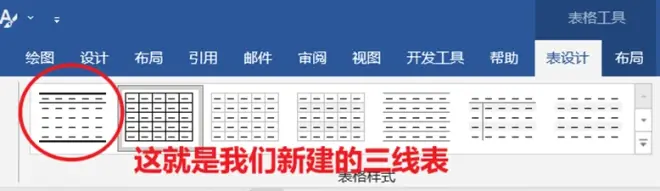
为文章中每个表格应用此表格样式。
最终效果图:

3.表注

同理,根据需要设置是否包含章节号。
4.交叉引用

5.表格跨页

第一种情况:不需要设置续表,重复标题行即可。

效果图:

第二种情况:需要设置续表,可通过拆分表格实现。



在拆分后第二个表格前,添加文字“续”,再交叉引用表格编号。
效果图:

6.与下段同页
同理,为预防表格与表注跨页,可在表注处设置与下段同页。

篇幅有限,我们下期再见~
祝愿大家开心快乐、幸福安康~

